Noutbukingiz to'satdan ishdan chiqdimi? Siz Windows-ni yuklay olmaysiz yoki hatto CD-dan tiklash tizimini ishga tushira olmaysiz. Noutbuk shunchalik shikastlangan bo'lishi mumkinki, Windows-ni yuklash mumkin emas. Bunday vaziyatda nima qilish kerak kerakli fayllarni tiklash?
Ikkita bor mumkin bo'lgan echimlar bu muammo va biz ikkalasini ham ko'rib chiqamiz. Siz qilishingiz kerak bo'lgan birinchi narsa olib chiqish; chiqarish qattiq disk noutbukdan. Bu juda qiyin vazifadek tuyulishi mumkin bo'lsa-da, aslida bu juda oddiy jarayon. Noutbukning pastki qismida siz qattiq disk va RAMni qoplaydigan plastik qutini ko'rishingiz mumkin. Ba'zi noutbuk modellarida qattiq disk va xotira uyasi qopqog'i joylashgan joyni ko'rsatadigan belgilar mavjud. Qattiq disk odatda katta to'rtburchaklar qopqoq ostida joylashgan.
Phillips tornavida yordamida qopqoqni oching. Odatda qopqoq 1-2 vint bilan ushlab turiladi. Qopqoqni ko'targaningizdan so'ng siz 2,5 dyuymli portativ qattiq diskni ko'rasiz. Qattiq disk anakartga orqali ulanadi 2.5 IDE yoki SATA interfeysi. Qattiq diskni ushlab turadigan barcha o'rnatish vintlarini oching va uni konnektorlardan tortib oling.
Keyingi narsa turini aniqlashdir qattiq disk. Buni quyidagi rasm yordamida amalga oshirish mumkin, u IDE va o'rtasidagi farqni ko'rsatadi SATA drayveri mil.
HDD 2,5 dyuymli IDE (PATA) interfeysi |
HDD 2,5 "SATA interfeysi |
Qattiq diskingiz turini aniqlaganingizdan so'ng, ikkita usuldan biri yordamida ma'lumotlarni tiklashingiz mumkin:
1. Noutbukning qattiq diskini ulashingiz mumkin USB tashqi muhofazasi quyida ko'rsatilgandek "cho'ntak". Ushbu adapterlar ham IDE, ham SATA interfeyslari uchun mavjud. Ular taxminan 80-100 UAH turadi. Bu ma'lumotlarni qayta tiklashning eng oson yo'li qattiq noutbuk disk kabi ishlaydi tashqi usb saqlash qurilmasi. Qattiq diskni adapter qutisiga soling va uni boshqa kompyuterdagi istalgan USB portiga ulang. Drayv oddiy haydovchi sifatida aniqlanadi. Windows-da "Mening kompyuterim" ni oching va siz noutbukda bo'lgan diskda tanish bo'limlarni ko'rasiz. Noutbukning qattiq diskidan kerakli fayllar yoki papkalarni kompyuteringizning qattiq diskiga nusxalash kifoya. Bu sizning ma'lumotlaringizni tiklashni yakunlaydi.

USB dan SATA 2.5 ga adapter
2. Ushbu usul sizning IDE yoki SATA interfeysiga ega bo'lgan ish stoli kompyuteriga kirishingiz mumkinligini nazarda tutadi. Agar tizza kompyuteringizda bo'lsa SATA interfeysi bilan qattiq disk, keyin u to'g'ridan-to'g'ri kompyuterning SATA ulagichiga ulanishi mumkin. Ma'lumot uzatish uchun SATA ulagichi va quvvat ulagichi, xuddi noutbuk va tizim blokidagi kabi.
Portativ diskdan ma'lumotlarni qayta tiklash juda oddiy protsedura, xuddi flesh-diskni kompyuterga ulash kabi.
HDD IDE 2.5 dan fayllarni tiklash
Agar tizza kompyuteringizda IDE interfeysli 2,5 dyuymli qattiq disk bo'lsa, 2,5 dyuymli IDE ni 3,5 dyuymli ulanishga aylantirish uchun sizga maxsus kabel kerak bo'ladi.

Adapter ide 2,5 dan 3,5 gacha
Kabelning 2,5 IDE tomonini noutbukdan qattiq diskka, 3,5 tomonini esa bepuliga ulang. Kompyuterdagi IDE ulagichi. Laptopdan qattiq disk kompyuterning anakartiga ulangandan so'ng, siz kompyuterni yoqishingiz mumkin va siz yangi qattiq disk aniqlanganligini ko'rasiz. Shundan so'ng, ushbu diskni ko'rish va barcha ma'lumotlarni boshqa bo'limga o'tkazish mumkin.
Ko'rsatmalar
Siz Final Recovery dasturidan foydalanishingiz mumkin. dan ma'lumotlarni tiklaydi qattiq disklar. Dasturni boshqarish oson va samarali. Final Recovery dasturini ishga tushirgandan so'ng siz menyusi bo'lgan oynani ko'rasiz. Bu "Explorer" ga o'xshaydi. Yuqori qismida fayllarni tiklash va qidirish funktsiyalari mavjud. Dasturni ishga tushirganingizda, qidiruv menyusi avtomatik ravishda ochiladi. Qayta tiklamoqchi bo'lgan drayverni tanlang. Dastur sizga barcha mumkin bo'lgan fayllarni beradi. Qayta tiklash amalga oshiriladigan joyni belgilang.
IN R-studio dasturi Qattiq diskdan ma'lumotlarni tiklashni ham amalga oshirishingiz mumkin disk. Uni kompyuteringizga yuklab oling va ishga tushiring. Yuqori qismida navigatsiya tugmalari mavjud. Chap tomonda disklar ro'yxati, o'ngda esa ular haqida ma'lumot mavjud. Qidirmoqchi bo'lgan drayverni tanlang. "Scan" tugmasini bosing. Dastur sizga beradi ma `lumot. Kerakli diskni ochish uchun "Ochish" tugmasini bosishingiz mumkin. O'chirilgan fayllar ularni darhol ajratib olishingiz uchun qizil xoch bilan belgilanadi. Qayta tiklamoqchi bo'lgan fayllar yonidagi katakchalarni belgilang. "Belgilangan tiklash" bandini bosing. Ushbu fayllar saqlanadigan joyni tanlang. Yo'qotilgan ma `lumot bir xil diskda saqlamang, chunki ma'lumotlar shunchaki ustiga yoziladi.
Kompyuter inspektori dasturidan foydalaning. U ruscha interfeysga ega, shuning uchun barcha operatsiyalarni bajarish osonroq bo'ladi. Kompyuteringizga yuklab oling. Chap tomonda siz barcha funktsiya tugmachalarini topasiz. Bundan tashqari, dasturning chap tomonida papkalar va o'ngdagi fayllar mavjud. Qidiruvni yoqing va kerakli faylni toping. Uni boshqa diskka tiklang. Siz o'zingizning xohishingiz bilan tilni tanlashingiz mumkin.
Eslatma
Ko'pgina hollarda, ma'lumotlar qattiq diskda saqlanadi. Bu shunchaki ko'rinmas holga keladi. Uni qayta tiklash mumkin. Agar ma'lumotlar qimmatli bo'lsa, mutaxassislarga murojaat qilish yaxshiroqdir. Ikkinchidan: qattiq diskni formatlash (past darajadagi formatlash emas). Bu yangi yuklash ma'lumotlarini yozib oladi. Bunday holda, bo'lim toza bo'ladi va yashirin ma'lumotlarni o'chirilgan fayllarni tiklash uchun yordamchi dasturlar yordamida topish kerak bo'ladi.
Qattiq diskdagi ma'lumotlar sirtni skanerlash, mantiqiy bo'lim tuzilishi va formatini aniqlash, yo'qolgan fayllarni topish va olish uchun maxsus yordam dasturlari yordamida tiklanishi mumkin. Albatta, bu erda 100% kafolat bo'lishi mumkin emas, lekin ko'p hollarda o'z vaqtida va to'g'ri yondashuv bilan yo'qolgan ma'lumotlarning muhim qismini tiklash mumkin. Qayta tiklash dasturini boshqa jismoniy diskdan ishga tushirish har doim yaxshiroqdir...
Manbalar:
- qattiq diskdan ma'lumotlarni qayta tiklash
Kompyuter va shaxsiy fayllaringizni yo'qotish kifoya umumiy muammo, bu deyarli har bir kompyuter foydalanuvchisi duch kelgan. Agar siz bunday vaziyatga tushib qolsangiz, unda mutaxassislarga ishonishingizni va qattiq diskni ustaxonaga olib borishingizni maslahat beramiz. Agar sizda buning uchun imkoniyat bo'lmasa yoki diskdagi ma'lumotlar alohida ahamiyatga ega bo'lmasa yoki shunchaki qiziquvchanlik uchun, siz o'zingizning xavf-xataringiz va xavfingiz ostida "hayotga qaytarishga" harakat qilishingiz mumkin. o'z qo'llaringiz bilan buzilgan qattiq disk, ushbu maqola bilan tanishib chiqing.
Ushbu mavzu bo'yicha video darslik:
tiklash Bu erda biz ko'rib chiqamiz tiklanish qattiq sindirilgan Seagate haydovchisi Noutbukdan Momentus 2,5"" keyin foydalanuvchi ma'lumotlarini nusxalash undan.
ma'lumot Buning uchun sizga kerak bo'ladi: qattiq disk qutisidagi murvatlarni bo'shatish va mahkamlash uchun kichik tornavida va oddiy ofis silgi.
ma'lumotlar Zamonaviy qattiq disklarning eng ko'p uchraydigan nosozliklari quyidagilardir: birinchidan - boshqaruv panelining kontakt panelining oksidlanishi; ikkinchisi - o'qish-yozish boshini to'xtash zonasidan tashqarida "yopishtirish". Keyinchalik ularni yo'q qilish yo'llarini ko'rib chiqamiz.
buzilgan Birinchi yo'l. Qattiq disk blokining yuzasidan mikrosxemani burab qo'ying. Bu deb ataladigan narsa boshqaruv paneli. Biz uni aylantiramiz va qidiramiz kontaktlar guruhi, bu qattiq diskning HDA kontaktlariga (ya'ni, biz uni burab qo'ygan blokning kontaktlariga). Ko'pincha bular kontaktlar ifloslanadi va oksidlanadi, bu qattiq diskning ishlamay qolishiga olib keladi. Agar ularda qoplama bo'lsa, ish yuritish silgini oling, u bilan ifloslanishni bartaraf etish. Biz boshqaruv panelini, so'ngra qattiq diskning o'zini joyiga qo'yamiz va uning ishlashini tekshiramiz. Agar kompyuteringiz normal ishga tushsa, tabriklaymiz! Agar hamma narsa o'zgarishsiz qolsa, buning sababi, ehtimol, boshqaruv panelining o'zi ishlamasligi yoki diskning HDA-dagi nosozlikdir. Bizning holatda, kontakt padini tozalash hech qanday natija bermadi, shuning uchun biz ikkinchi usulga o'tamiz.
qiyin ikkinchi usul. HDA qopqog'ining murvatlarini burab qo'ying. Qattiq disk ma'lumotlari stikeri ostida yashirin qo'shimcha murvatlar bo'lishi mumkinligini unutmang! Bizning holatda, stiker ostida bitta murvat bor edi. Qopqoqni blokdan ajratib, o'qish-yozish boshining holatini tekshirish. U sirtdan yuqori bo'lmasligi kerak magnit disk , agar boshqacha ko'rsak, diqqat bilan boshni siljiting diskning sirtini tirnash yoki o'qish-yozish boshining o'ziga zarar yetkazmaslik uchun ekstremal holatga (magnit diskdan uzoqda). Biz qattiq diskni teskari tartibda yig'amiz, uni kompyuterga o'rnatamiz va quvvat beramiz. Ushbu harakatlar orqali biz qattiq diskni qayta tikladi va unda saqlangan ma'lumotlarni nusxalash uchinchi tomon vositachisi uchun, biz hamma narsa siz uchun ishlaydi deb umid qilamiz.
disk HDA ochilgan qattiq diskdan doimiy foydalanishga ishonishingizni qat'iyan tavsiya etmaymiz. Maqolada tasvirlangan barcha qadamlar undan fayllarni tiklash va ularni boshqa vositaga nusxalash uchun mo'ljallangan.
Ushbu maqolada men sizga buzilgan noutbukdan fayllarni qanday tiklashni aytaman. Men darhol rezervatsiya qilaman, agar sizning qattiq diskingiz shikastlanmagan bo'lsa, ya'ni noutbukingiz ekrani singan bo'lsa, uni qayta tiklash mumkin. anakart, quvvat ulagichi yoki boshqa nosozlik, lekin qattiq disk ish holatida.
Ma'lumotni olish uchun bizga tashqi USB disk uchun korpus kerak bo'ladi.
1-qadam: Avvalo, buzilgan noutbukingizdan qattiq diskni olib tashlang.
Aksariyat noutbuklar 2,5 dyuymli drayverlardan foydalanadi; ular faqat interfeys turida farqlanadi, IDE yoki SATA. Quyida farqni ko‘rsataman.
IDE drayv konnektorida ikkita qator pin mavjud.

SATA drayverlari ikkita tekis ulagichga ega, biri ma'lumot almashish uchun, ikkinchisi esa quvvat uchun. Aytgancha, 3,5 dyuymli drayvlar ham SATA interfeysi turiga ega, ya'ni siz drayverni ish stoli kompyuteriga standart kabel orqali ulashingiz mumkin.

Qadam 2. Sizga kerak bo'lgan interfeysga ega tashqi USB drayv uchun sumkani sotib oling. Masalan, bu.

3-qadam: qattiq diskni korpusga o'rnating.

USB drayverini har qanday ish kompyuteriga, noutbukga yoki ish stoliga ulang, bu muhim emas. Agar qattiq diskingiz shikastlanmagan bo'lsa, kompyuter uni avtomatik ravishda aniqlaydi va u "Mening kompyuterim" papkasida paydo bo'ladi. Shundan so'ng siz fayllarni uzatish imkoniyatiga ega bo'lasiz.

Windows XP, Vista va Windows 7 da foydalanuvchi fayllari turli joylarda saqlanadi.
Windows XP da foydalanuvchi fayllarini quyidagi yo'lda topishingiz mumkin: C: Hujjatlar va sozlamalar foydalanuvchi hisobi
Windows Vista va Windows 7 da foydalanuvchi fayllarini quyidagi yo'lda topishingiz mumkin: C: Foydalanuvchilar foydalanuvchi hisobi
Bu erda C drayveri: tizim drayveri. Tashqi qattiq Drayv boshqa harfga ega bo'ladi, lekin foydalanuvchi fayllariga yo'llar bir xil bo'lib qoladi.
"Kirish rad etildi" xato xabari
Fayllarni nusxalash yoki ochishga harakat qilganingizda "Kirish taqiqlangan" xato xabarini olishingiz mumkin, chunki buzilgan noutbukda hisobingiz parol bilan himoyalangan. Fayllaringizga kirish uchun siz jildning egasini o'zgartirishingiz kerak bo'ladi. Endi men sizga buni qanday qilishni ko'rsataman.
1-qadam.
1. Sichqonchaning o'ng tugmasini bosish orqali kontekst menyusiga qo'ng'iroq qilib, papka xususiyatlariga o'ting.
2. "Xavfsizlik" yorlig'ini bosing
3. "Kengaytirilgan" tugmasini bosing

2-qadam.
1. Kengaytirilgan variantlarda "Egasi" yorlig'ini bosing
2. "O'zgartirish" tugmasini bosing

3-qadam.
1. Administratorlar guruhini chap tugmasini bosing
2. "Subkonteyner va ob'ektlar egasini o'zgartirish" katagiga belgi qo'ying.
3. "OK" tugmasini bosing

Ko'rsatilgan Windows Xavfsizlik xabari oynasida "Ha" tugmasini bosing
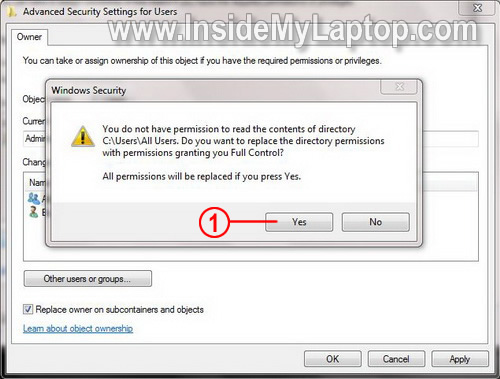
Egalikni o'zgartirish jarayoni papkadagi fayllar hajmiga qarab biroz vaqt talab qilishi mumkin. Jarayon tugagandan so'ng, siz o'zingizning ma'lumotlaringizga to'liq kirishingiz mumkin.



